Hàm NORM.S.DIST: Một công cụ hữu ích trong Excel giúp tính toán phân bố chuẩn hóa với trung độ bằng 0 và độ lệch chuẩn bằng 1, giúp người dùng thực hiện các phép toán thống kê một cách nhanh chóng và hiệu quả.
Bài viết dưới đây sẽ giới thiệu đến các bạn về hàm NORM.S.DIST, một trong những hàm thống kê phổ biến được sử dụng rộng rãi trong Excel, hỗ trợ các tác vụ phân tích số liệu đơn giản nhưng chính xác.

Mô tả: Hàm NORM.S.DIST trả về phân bố chuẩn hóa với trung độ là 0 và độ lệch chuẩn bằng 1, thay thế cho các bảng tra cứu phức tạp về phân bố chuẩn. Hàm này hỗ trợ từ phiên bản Excel 2010 trở đi.
Cú pháp: NORM.S.DIST(z, cumulative), trong đó z là giá trị cần tính, và cumulative quyết định kiểu phân phối, cho phép tính toán phân bố chuẩn một cách dễ dàng trong các bài toán thống kê.
Dưới đây là các tham số chính:
- z: Tham số bắt buộc dùng để xác định giá trị phân bố cần tính.
- cumulative: Tham số logic quan trọng, xác định dạng thức của hàm phân bố, với các giá trị có thể có như sau:
+ cumulative = True -> trả về hàm phân bố lũy tích của giá trị.
+ cumulative = False -> trả về hàm mật độ xác suất cho các giá trị.
Lưu ý:
- Nếu z không phải là một số, hàm sẽ trả về thông báo lỗi #VALUE!
- Phương trình đại diện cho hàm mật độ chuẩn hóa có dạng như sau:
f(z)=1√2πe−z22
Ví dụ minh họa:
Hãy xác định phân bố chuẩn hóa cho các giá trị trong bảng dữ liệu dưới đây:

- Để tính giá trị của hàm phân bố tích lũy chuẩn hóa (với tham số True), bạn chỉ cần nhập công thức sau vào ô cần tính: =NORM.S.DIST(D6,D7)
- Sau khi nhấn Enter, bạn sẽ nhận được giá trị của hàm phân bố tích lũy chuẩn.

- Để tính giá trị của hàm phân bố xác suất chuẩn, bạn cần nhập công thức =NORM.S.DIST(D6,D8) vào ô cần tính (chọn False để xác nhận).

- Nhấn Enter để hiển thị giá trị của hàm phân bố xác suất chuẩn.
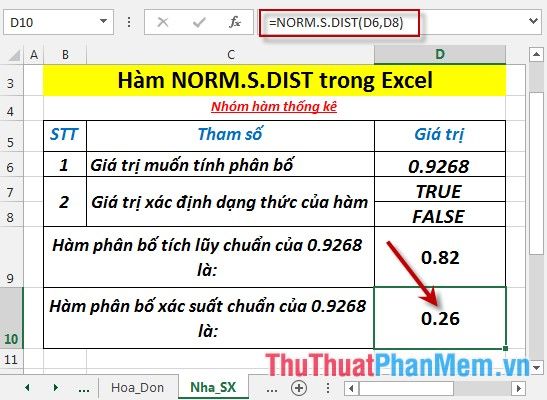
Đây là hướng dẫn chi tiết cùng các ví dụ thực tế khi sử dụng hàm NORM.S.DIST trong Excel, giúp bạn dễ dàng nắm bắt và áp dụng vào công việc của mình.
Chúc các bạn gặt hái nhiều thành công trên con đường phía trước!
Có thể bạn quan tâm

Top 4 địa chỉ bán bàn học thông minh uy tín nhất tại tỉnh Nghệ An

Vào mùa hè, bạn tuyệt đối không nên giữ trang phục ướt đẫm mồ hôi quá lâu vì sẽ có ảnh hưởng xấu đến sức khỏe của cơ thể.

Bí quyết gọi điện không mất phí giữa các thuê bao Viettel

Hướng dẫn Tìm kiếm trên Instagram

Hướng Dẫn Sử Dụng Alexa Hiệu Quả


